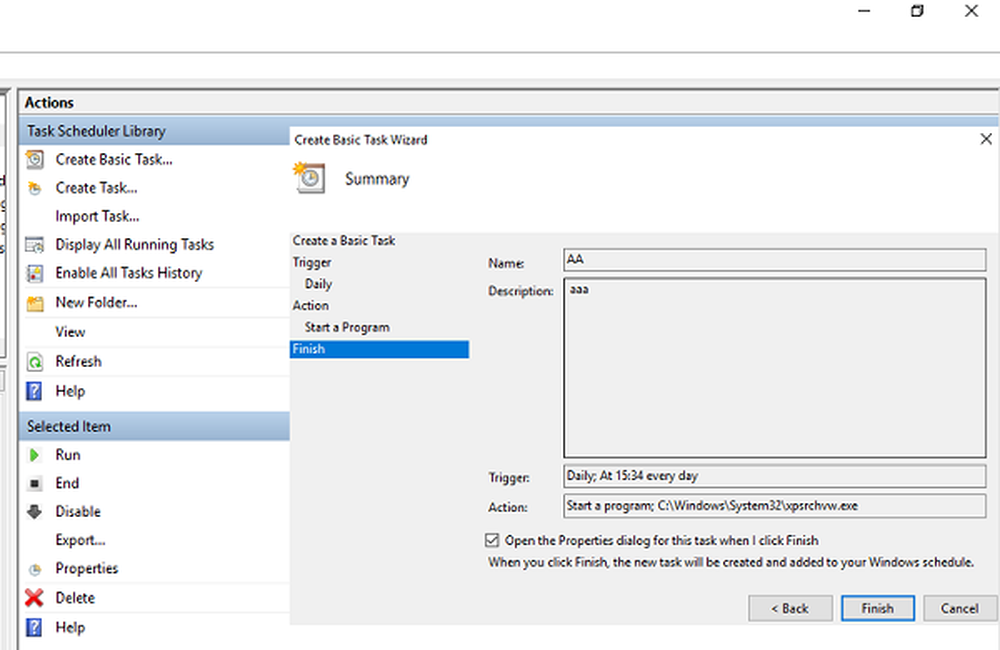Hoe u batch-bestanden geruisloos kunt uitvoeren op Windows 10
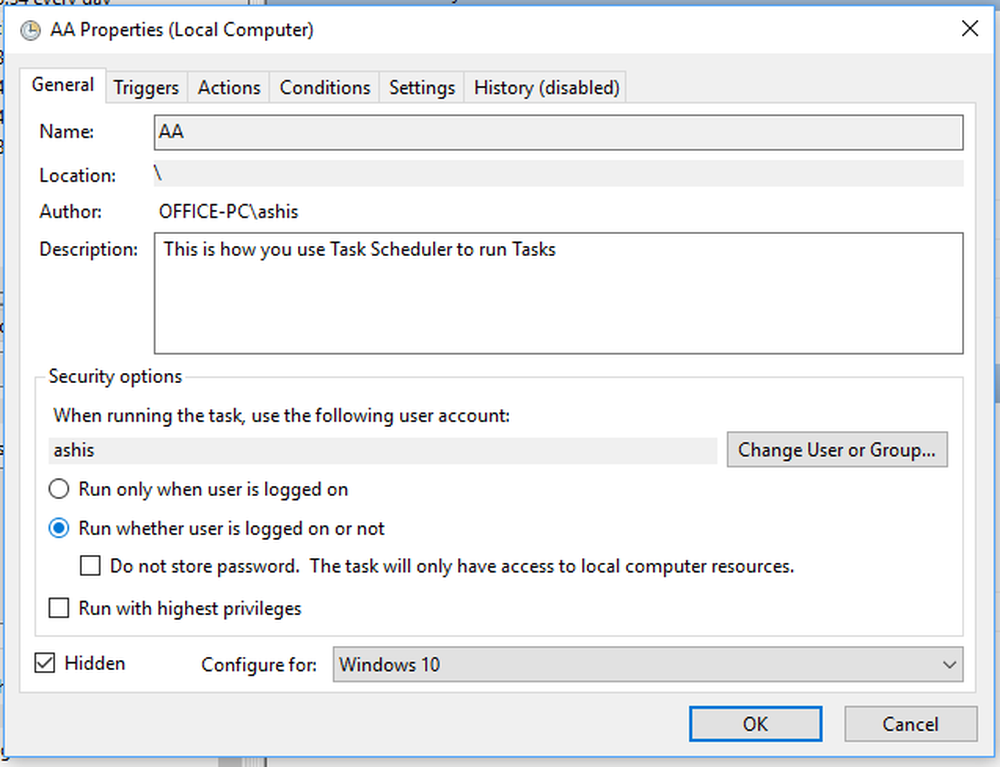
Hoewel batchbestanden als vintage zijn wat betreft besturingssystemen, zijn dit een van de beste manieren om dingen voor elkaar te krijgen. Als je je in een soort van werk bevindt dat je vraagt elke dag vooraf gedefinieerde opdrachten uit te voeren, zijn de consolevensters vervelend, vooral als je zeker weet dat ze perfect zijn en geen fouten maken. In deze gids zullen we leren hoe je kunt Batch-bestanden geruisloos uitvoeren in de achtergrondmodus en verberg het consolevenster.
Voer batchbestanden uit in Windows
Als u een eenvoudig batchbestand hebt dat u wilt uitvoeren, kunt u een ander batchbestand maken en de onderstaande opdracht typen
START / MIN CMD.EXE / C mysecondbatchfile.bat
Er zijn twee manieren om het uit te voeren.
- Voer het uit vanaf de opdrachtprompt.
- Maak een snelkoppeling op je bureaublad en wijs het naar het bat-bestand. Zorg ervoor dat u de eigenschappen van de snelkoppeling wijzigt als Begin klein.
Voer batchbestanden geruisloos uit met een geplande taak
Windows heeft tal van functies die niet worden gebruikt. De Taakplanner is er een van. Met deze functie kunt u taken op de achtergrond uitvoeren, periodiek of elke dag. U kunt eenvoudig een Batch-bestand plannen om automatisch uit te voeren met Geplande taak met opties die direct beschikbaar zijn.
Hier is de procedure om het te gebruiken.
- Typ 'Taakplanner' in het vak Cortana en de app moet worden vermeld. U kunt er ook voor kiezen om "taskschd.msc" in de run prompt in te voeren om het te openen.
- Zoek in het laatste venster aan de rechterkant naar een optie die zegt Maak een basistaak. Klik erop om te openen.
- Dit lanceert een wizard die je zal vragen
- Naam van de taak met een beschrijving
- Wanneer wil je de taak starten? U kunt kiezen tussen Dagelijks, Wekelijks, Maandelijks, Eén keer, Wanneer de computer start enzovoort.
- Selecteer vervolgens een programma en het zal aanbieden om een programma of script te kiezen, argumenten toe te voegen, details in te voeren enzovoort.
- Hiermee kunt u alles toevoegen wat een vleermuisbestand nodig heeft. Selecteer uiteindelijk het venster met open eigenschappen voor verdere configuratie.
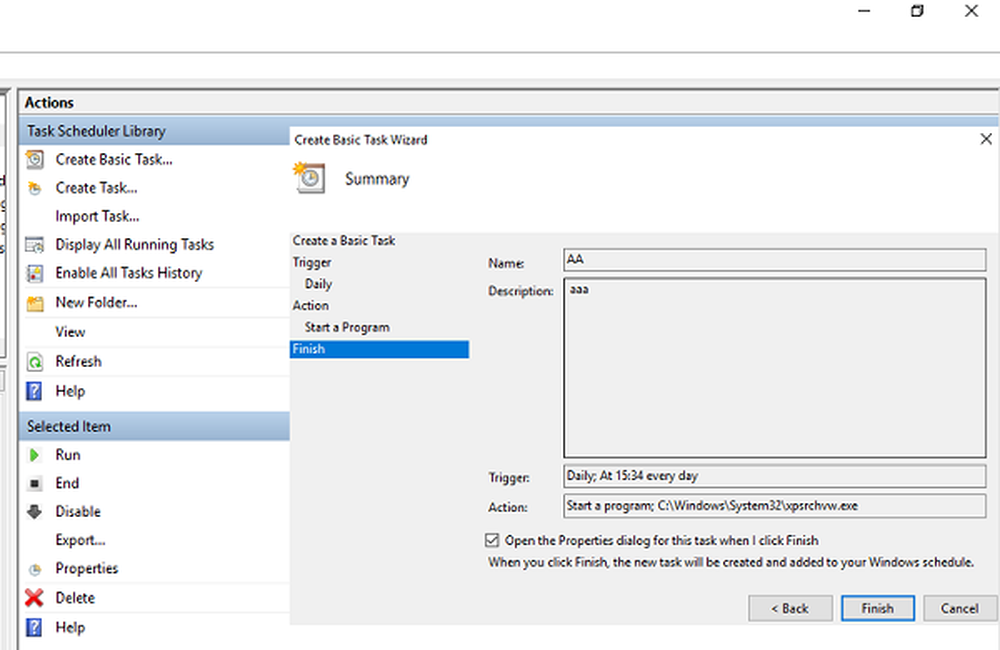
- In het eigenschappenvenster kunt u ervoor kiezen om het programma uit te voeren, zelfs wanneer de gebruiker is uitgelogd om ervoor te zorgen dat uw programma de klok rond werkt. Zorg ervoor dat je kiest Verborgen.
- Voeg machtiging voor beheerrechten toe door "Uitgevoerd met de hoogste rechten"Doos. Klik op OK als u klaar bent,
- Om te testen, werkt de taak precies zoals u hem nodig hebt, klik met de rechtermuisknop en selecteer Uitvoeren.
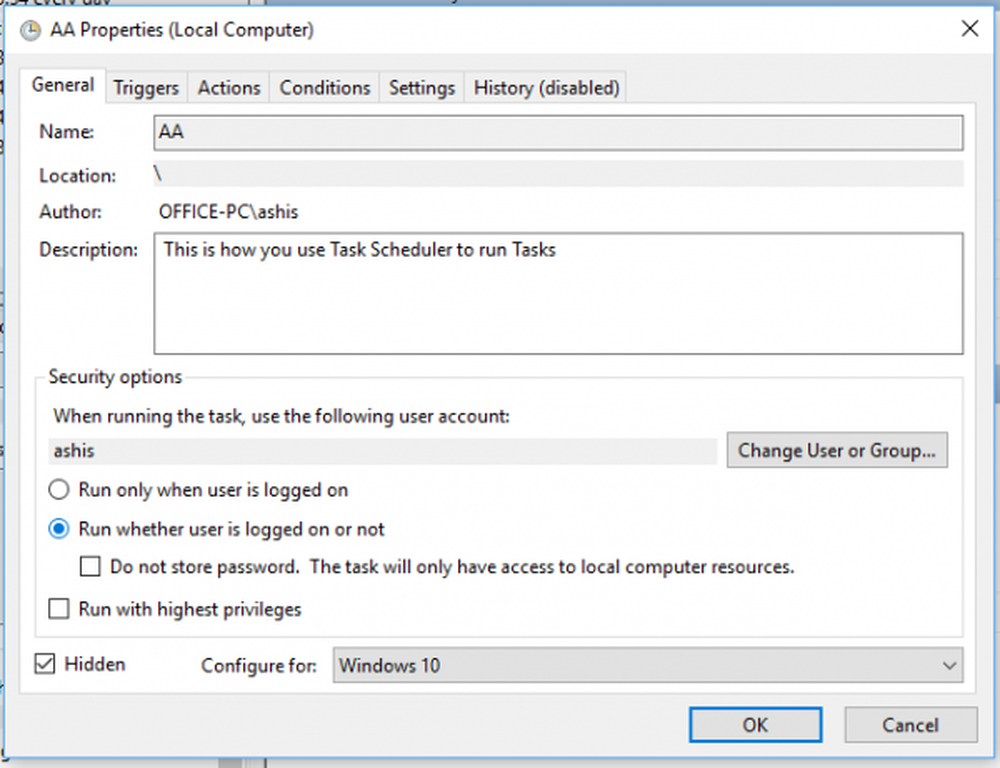
Run batchbestanden stil en verberg het consolevenster met freeware
1] Verborgen start of HStart

Het is een lichtgewicht opdrachtregelhulpprogramma waarmee u consoletoepassingen en batchbestanden zonder venster op de achtergrond kunt uitvoeren. Het kan zelfs omgaan met UAC-privilege-elevatie en ook meerdere commando's parallel of synchroon uitvoeren. Het programma biedt een gebruikersinterface waarmee u eenvoudig dingen kunt instellen.
- Sleep het batchbestand naar de interface en zet het daar neer.
- Kies opties zoals het verbergen van consolevensters, UAC, enzovoort.
- U kunt het ook testen met de testmodus.
- U kunt indien nodig ook opdrachtregelopties toevoegen.
- Rechtstreeks gemaakte snelkoppeling en automatisch te starten invoer vanuit de interface
Je kunt vanaf hier downloaden.
2] SilentCMD
Als u vertrouwd bent met de opdrachtregel, d.w.z. als u een opdrachtprompt typt en gebruikt, biedt SilentCMD tal van functies en ook onze taak. U kunt SilentCMD [pad naar .bat-bestand] [argumenten] typen en het klusje klopt, rustig. Bovendien kunt u de uitvoer en fouten in een tekstbestand aanmelden.
SilentCMD [BatchFile [BatchArguments]] [Opties] Opties: / LOG: bestand :: uitgangsstatus naar LOG-bestand (bestaande log overschrijven) / LOG +: file :: uitvoerstatus naar LOG-bestand (toevoegen aan bestaand logboek) / DELAY: seconden: : vertraag de uitvoering van het batchbestand met x secondenJe kunt het downloaden van Github.
Maak een uitvoerbaar bestand vanuit een batch-script
Uitvoerbare bestanden zijn waarschijnlijk de beste manier om batchbestanden uit te voeren, samen met een optie om uw script voor alle anderen te verbergen. Er zijn veel opties beschikbaar om een uitvoerbaar bestand uit een batch-script te maken en het maken van een EXE is heel eenvoudig. Als uw antivirusprogramma het echter vangt, moet u het veilig markeren omdat u het alleen voor persoonlijk gebruik gebruikt.
Bekijk onze gedetailleerde berichten over de volgende onderwerpen:
- Hoe BBT naar EXE bestand te converteren
- U kunt batch-programma's manuscripten en ze samenvoegen tot een .exe-bestand met Batch Compiler.
- Converteer VBS naar EXE met behulp van een online tool of VBScript converter-software.
toevallig, Slimm Bat To Exe-converter biedt drie soorten modi, waaronder express, windowless en custom. Je kunt het downloaden van Softpedia.
Deze moeten voldoende zijn om Batch-bestanden op uw Windows 10-pc stil te maken en uit te voeren. Test het echter altijd voordat u het stil maakt. Je wilt nooit je gegevens verliezen omdat je iets niet goed hebt getest.